Comando de execução é uma visão ampliada da caixa de diálogo Executar padrãoJanelas. Onde a caixa de diálogo Executar nativa apenas permite executar aplicativos ou iniciar sites inserindo um atalho ou comando executável, o Run-Command faz muito mais do que isso, mantendo um perfil de interface do usuário compacto. Além dos recursos básicos da caixa de diálogo Executar, esse aplicativo portátil permite acessar rapidamente as ferramentas de sistema mais usadas, como prompt de comando, editor de registro e gerenciamento do computador usando os botões integrados. Você também pode definir comandos, sites, aplicativos e pastas como favoritos para acesso instantâneo. E o melhor de tudo: ele pesa apenas 44 KB para a versão de 32 bits e 112 KB para a variante de 64 bits! Mais detalhes após o pulo.
É bom ver que o Run-Command pode fazer muitomais do que o diálogo Executar normal, apesar de ser uma interface minimalista e. Quando iniciado, o aplicativo reside na área da bandeja do sistema e assume a tecla de atalho Win + R, embora você também possa especificar uma tecla de atalho personalizada. O aplicativo permite que você inicie o que quiser, seja um site, um programa instalado ou um utilitário de sistema. Os cinco botões minúsculos na parte inferior são para iniciar rapidamente as ferramentas Gerenciador de Tarefas, Propriedades do Sistema, Editor do Registro, CMD e Gerenciamento de Computador. Outro recurso digno de nota do Run-Command é a capacidade de permitir que você inicie um aplicativo como administrador, além de um usuário normal.

O menu Favoritos no canto superior esquerdo forneceatalhos para seus programas / comandos favoritos ou acessados com freqüência. O desenvolvedor incluiu um conjunto de atalhos predefinidos para alguns aplicativos e ferramentas de sistema comumente usados imediatamente. Se você deseja adicionar aplicativos ou sites personalizados à lista, basta digitar o nome do item no campo de comando e clicar em "Adicionar aos Favoritos" no menu Favoritos. Você também pode reorganizar esses atalhos clicando em Gerenciar Favoritos e definindo seu próprio pedido personalizado. O menu do Painel de Controle, ao lado de Favoritos, permite abrir itens do Painel de Controle diretamente do Comando Executar.
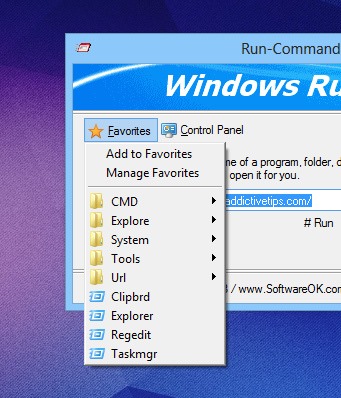
O menu Opções amplia a funcionalidade da ferramentamais alguns degraus. Você pode selecionar entre vários parâmetros específicos do aplicativo para configurar o aplicativo como desejar. Por exemplo, a opção Ocultar permite ocultar o ícone da bandeja do sistema do aplicativo, mantendo o aplicativo acessível usando o atalho do teclado. Além disso, você pode definir o aplicativo para ocultar ao ser fechado, sempre iniciar minimizado ou iniciar com janelas. Você também pode personalizar o menu do painel de controle ou alterar a tecla de atalho para iniciar o aplicativo.
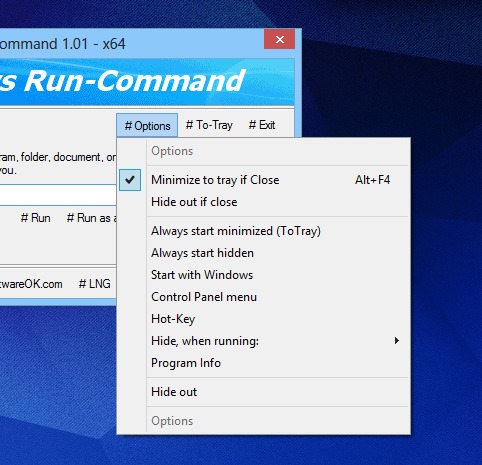
O Run-Command é um ótimo substituto portátil da caixa de diálogo Executar, que funciona no Windows XP, Windows Vista, Windows 7 e Windows 8. Os sistemas operacionais de 32 e 64 bits são suportados.
Baixar Run-Command













Comentários